Hvordan håndtere lydenheter i Windows 10

Audio spiller en kritisk rolle i erfaringene våre når du bruker Windows. Her er en titt på hvordan du administrerer lydinnstillinger i Windows 10 som inkluderer nye innstillinger.
Audio spiller en kritisk rolle i opplevelsene vårenår du bruker Windows. Enten det er å høre på musikk, filmer eller kommunisere med familie og venner over Skype. Avhengig av hvilken datamaskin du eier, kan valg av lydutgang være annerledes. Bærbare datamaskiner og noen stasjonære datamaskiner har lyd ombord mens begge har plass til eksterne høyttalere for å forbedre lydkvaliteten.
Juster volum- og lydinnstillinger i Windows 10
Grunnleggende lydinnstillinger kan nås fra høyttalerne på varselet. Du kan bruke glidebryteren for å øke eller senke volumet.
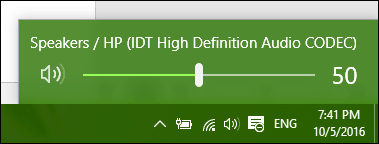
Lyd kan dempe lyd ved å klikke på høyttalerikonet i den nye volummenyen.
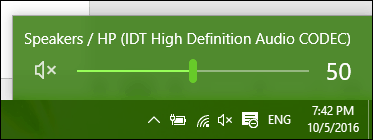
Windows 10 jubileumsoppdatering gjør det nå lettere å veksle mellom forskjellige lydenheter. Du gjør det ved å klikke på lydikonet i varslingsområdet.
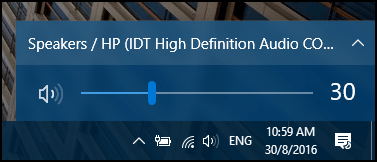
Klikk på lydutstyrsenheten du vil bruke. Dette er spesielt nyttig hvis du vil veksle mellom innebygd lyd eller hodetelefoner.
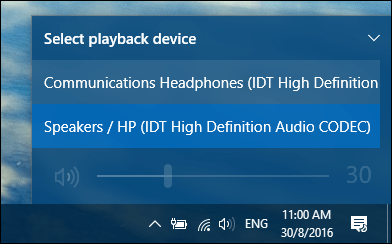
Flere lydalternativer kan nås fra en høyreklikk-meny.
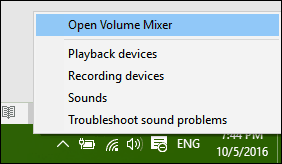
Volummikser gir alternativer for administrasjonvolum per skrivebordsapplikasjon. Ikke alle applikasjoner støtter imidlertid denne funksjonen. Hvis de gjør det, ser du dem i mikseren og kan justere volumet. Det kan for eksempel være lurt å dempe bestemte applikasjoner som systemlyder når du ser på en film.
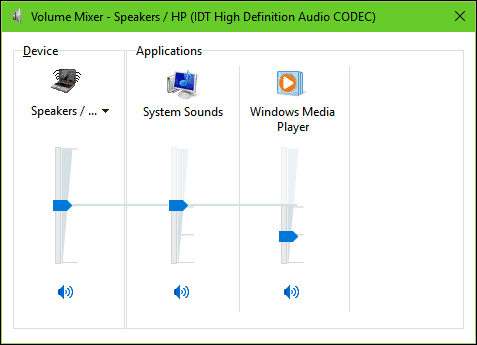
En praktisk funksjon av lydinnstillingene i Windows ermuligheten til å endre lydatferd når du bruker flere oppgaver. Hvis du bruker en smarttelefon, kan du være oppmerksom på et alternativ som senker lyden til den aktive applikasjonen når du mottar et varsel. Hvis du bruker et program som Skype for å sende og motta videosamtaler, kan Windows stilles inn til å justere volumet automatisk når kommunikasjonsaktivitet blir oppdaget.
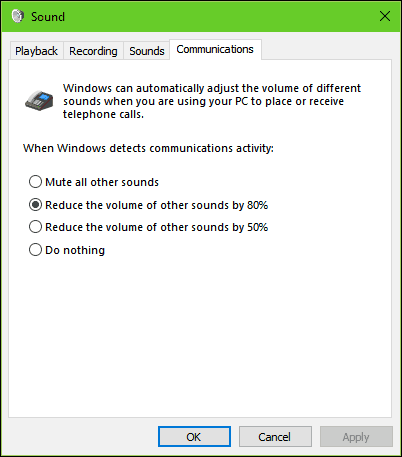
Tilkoblede eksterne lydenheter som høyttalereeller hodetelefoner kan endres fra lydinnstillinger for avspilling. Forbedringer som bass, lydstyrke og surroundlydkvalitet kan brukes.
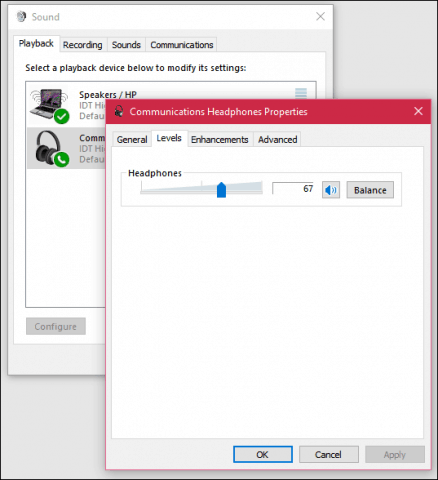
Feilsøking av lyd i Windows 10
Hvis du ikke kan høre lyd, er det noen ting du kan prøve. Kontroller først om volumet er skrudd ned eller dempet.
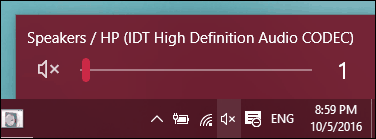
Hvis du nylig har oppgradert til Windows 10, kan det hende at din forrige lyddriver ikke er kompatibel. Avinstallering og installering av lydenheten kan løse problemet. trykk Windows Key + X og klikk Enhetsbehandling. Så utvid Lyd> video- og spillkontroller. Svelg lydenheten, høyreklikk den og avinstaller. Start datamaskinen på nytt og la Windows oppdage den på nytt. Du kan også sjekke Windows Update for de nyeste driverne for lydkortet.
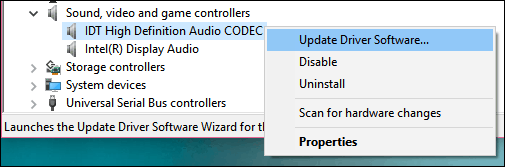
Hvis problemet vedvarer, kan du prøve å løse feilsøkingen for lydavspilling.
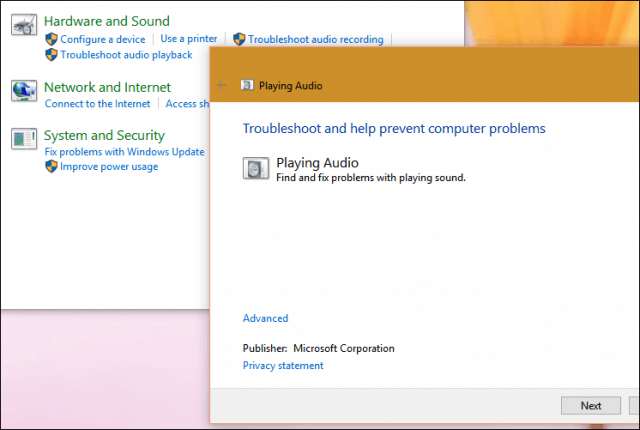
Sjekk ut våre andre artikler om håndtering av lyd:
- Hvordan slå av eller endre Windows 10 varslingslyder
- Still lydvarsler fra smarttelefonen fra å avbryte musikken din
- Bytt mellom høyttalere og hodetelefoner i 1 Klikk
- EarTrumpet for Windows 10 gjør det enkelt å bruke lydkontroller










Legg igjen en kommentar